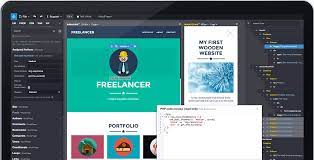ووردبريس سيو
طريقة إنشاء خريطة موقع XML وإرسالها إلى جوجل
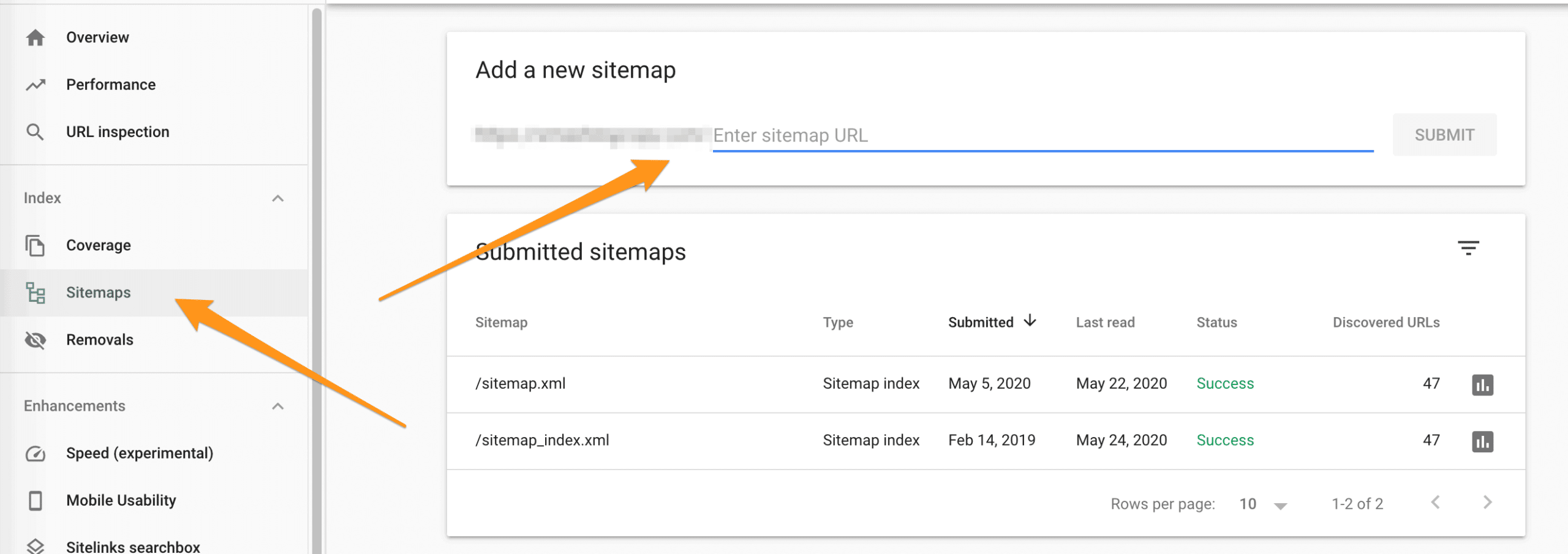
من الصعب على جوجل أن تصل إلى صفحة ما في موقعك دون أن توجد لدى جوجل خريطة XML ، ولكن أمر الحصول على خريطة لتقديمها إلى جوجل أمر غير صعب حيث يمكن عمل ذلك عن طريق XML، فمن خلال هذا المقال سوف نوضح خطوات انشاء تلك الخريطة.
ولكن قبل أن نتطرق إلى هذا المقال سوف نقوم بتوضيح عدد من الأساسيات التي يجب أن يكون لدينا علم بها.
ما هي خريطة الموقع؟
- خريطة الموقع هي ملف من نوع XMl يقوم بوصف جميع المحتويات الخاصة بالموقع الخاص بك، حيث أي صفحة داخل موقعك تريد أن تظهر في محرك البحث يجب عليك أن تقوم بوضعها داخل تلك الخريطة.
ما هو شكل خريطة الموقع XMl؟
- تم إنشاء خرائط المواقع XML وذلك تسهيلا لعمليات بحث محرك البحث وليس من أجل إرشاد البشر، ففي حال إن كنت لم ترى خريطة XML مسبقا فسوف يكون شكلها بالنسبة لك غريب جدا.
لماذا نحتاج إلى خريطة XML؟
- من خلال الويب يكتشف جوجل محتوى جديد، حيث أن جوجل عند وصوله إلى صفحة في موقع فإنه يتفقد الروابط الخارجية والداخلية الخاصة بالصفحة وفي حال إن كان لا يوجد لديهم عنوان URL في الفهرس الخاص بجوجل فيقومون بعمل بعض التحليلات للمحتوى وفهرسته، ولكن يكون من الصعب أن يحصل جوجل على كل المحتوى بنفس الطريقة وذلك إن لم ترتبط الصفحة بصفحة أخرى من الصفحات المعروفة.
- تقوم الخرائط بتحديد إلى جوجل أفضل طريقة يمكن من خلالها الوصول إلى صفحات الويب وعمل الفهرس الخاص بها.
طريقة إنشاء خريطة الموقع:
- غالبا ما تعمل بعض الأنظمة الخاصة بأمور إدارة المحتوى بعمل خريطة لموقعك وعند قيامك بعمل أي تحديثات في الموقع مثل إضافة الصفحات أو إزالتها أو إضافة منشورات يتم عمل تحديث للخريطة على الفور، وفي حال إن كان النظام الخاص بإدارة محتواك لا يقوم بتلك التحديثات فمن المؤكد أنه يوجد اختيار إضافي لك بديلا لهذا.
طريقة إنشاء خريطة لموقعك في wordpress
على الرغم من هيمنة WordPress في إنشاء المواقع ولكنه لا يقوم بعمل خرائط للمواقع، ولكي تقوم بهذا يجب أن تقوم بإستخدام مكون جديد وهو Yoast SEO.
طريقة استخدام Yoast SEO
- قم أولا بالدخول إلى لوحة المعلومات الخاصة بموقع WordPress.
- عليك بعد ذلك بالضغط على الإضافات.
- قم باختيار إضافة جديدة.
- قم بالبحث عن كلمة Yoast SEO.
- قم بعد ذلك بالضغط على تثبيت الآن.
- ومن ثم قم بالضغط على كلمة تنشيط.
- بعد ذلك عليك بالضغط على SEO.
- ومنها قم بالضغط على كلمة عام.
- وبعد ذلك عليك بالضغط على الميزات.
- قم بعد ذلك بتنشيط خرائط مواقع SEO.
- إذا كان التثبيت الخاص بك في WordPress موجود في مجال فرعي أو في مجلد فرعي، فسوف يظهر ملف sitemap الخاص بك في أسفل هذا المسار.
- أما إذا كنت تريد أن تستبعد أو تضيف أشياء معينة من المحتوى مثل صفحات الفئات أو صفحات العلامات فعليك الذهاب إلى مظهر البحث ومن ثم إلى الإعدادات، حيث يمكنك أيضا أن تقوم بإستبعاد بعض الصفحات الفردية أو المنشورات وذلك من خلال ما يسمى بمربع التعريف.
إنشاء خريطة لموقعك عن طريق WIX
- من مميزات WIX أنه يقوم تلقائيا بإنشاء خريطة للموقع، ولكن من مشاكلها أنه لا يمكنك السيطرة على تلك الصفحات المفعلة الغير مرغوب تضمينها في خريطة موقعك، فإذا كنت ترغب في استبعاد صفحة من الصفحات عليك بالتالي:
- قم بالدخول على SEO google.
- اضغط بعد ذلك على زر الإعدادات.
- بعد ذلك قم باختيار إيقاف إظهار هذه الصفحة في نتائج البحث.
- قد تلاحظ أن الصفحات التي تم اختيارها في عدم الظهور في نتائج محركات البحث يظهر فيها علامة Meta nolndex، وأيضا إذا كان canonicalize هو العنوان الموجود في URL في WIX فلا تتم الإزالة من موقعك.
إنشاء خريطة لموقعك عن طريق Squarespace
- تستطيع أيضا إنشاء خريطة لموقعك عن طريق Squarespace بشكل تلقائي، ولكن من عيوبها أنه لا يمكنك أن تقوم بعمل تحديث أو أي تعديلات في الخريطة بعد أن تقوم بإنشائها ولكن كل ما يمكنك القيام به هو أنك تستطيع إستبعاد بعض الصفحات من الظهور في نتائج محركات البحث.
إنشاء خريطة لموقعك عن طريق Shopify
- يمكنك أيضا إنشاء خريطة لموقعك الخاص عن طريق Shopify وذلك بشكل تلقائي، ولكن توجد بعض العيوب والمشاكل التي تواجهها في Shopify وهو أنه لا تستطيع أن تقوم بإيقاف الفهرسة الخاصة بالصفحات.
طريقة إنشاء خريطة لموقعك بدون CMS
- إذا كان الموقع الخاص بك صغير ويمتك عدد صغير من الصفحات أي ما يقارب 300 صفحة أو أقل، فعليك أن تقوم بتثبيت Screaming Frog.
- بعد تثبيت Screaming Frog عليك بالذهاب إلى spider mode.
سوف يظهر لك جملة أدخل عنوان URL إلى العنكبوت.
قم بعد ذلك بكتابة عنوان URL الخاص بصفحتك في المربع المحدد.
بعد ذلك قم بالضغط على زر إبدأ. - يجب عليك أن تتأكد من أنك تستخدم الإصدار الرئيسي من صفحتك.
- سوف يظهر لك رقم إذا كان هذا الرقم 499 أو أقل من هذا، فعليك بعد ذلك أن تقوم بالانتقال إلى خرائط المواقع.
- قم بعد ذلك باختيار خريطة XML.
- بعد ذلك عليك بالضغط على زر التالي.
- قم في النهاية بحفظ خريطة الموقع في جهازك الخاص.
طريقة تقديم خريطة الموقع إلى google
- قبل أي شيء يجب أن تعرف أين يوجد مكان ملف sitemap الخاص بك.
- إذا كنت تستخدم بعض المكونات الإضافية وارد أن يكون عنوان URL هو domain. com/sitemap.xml
- بعد ذلك عليك بالذهاب إلى google search console.
- بعد ذلك قم باختيار خرائط المواقع.
- قم بلصق خريطة الموقع.
- قم بعد ذلك بالضغط على إرسال.
طرق إصلاح الأخطاء الخاصة بمواقع الويب التي تؤثر على sitemap الخاص بموقعك:
- يقوم google search console بإخبارك بمعظم الأخطاء الموجودة في خريطة موقعك، ولكن يوجد عدد من المشكلات لا تخبرك بها.
- أحيانا يوجد بعض الصفحات المنخفضة الجودة في خريطة موقعك، فعلى الرغم أنه يجب أن تكون جميع صفحات الموقع مفهرسة ولكن هذا لا يعني أن الصفحات المفهرسة جميعها ذات جدوى أو أن جميع الصفحات بجودة عالية ولكي تصل إلى هذه الصفحات عليك القيام بالتالي.
- عليك بالضغط على site audit.
- ومن ثم عليك باختيار duplicate content.
- عليك بعد ذلك البحث عن الصفحات المكررة دون مراعاة القواعد الأساسية.
- سوف تظهر لك بعض المربعات ذات اللون البرتقالي التي عند الضغط عليها تظهر أرقام الصفحات.
- عليك بعد ذلك التأكد من أن تلك الصفحات ذات قيمة أو لا.
اقرأ أيضا : هل تساعد خريطة الموقع في تحسين محركات البحث
تأثير الصفحات بدون قيمة على موقعك
- تؤثر الصفحات الغير مجدية على موقعك بالسلب وذلك حيث أنها تضيع الميزانية في صفحات ليس لها فائدة.
- أغلب الصفحات الغير مجدية تقوم بسرقة سلطة الإرتباط من الصفحات المهمة، حيث يوجد علاقة وثيقة بين ترتيب الصفحات وسلطة الإرتباط.
- ينتج عن الصفحات ذات الجودة السيئة تجربة سيئة للمستخدم.